Cum sa faci un ochi negru în fotografie ca un demon cu ajutorul Photoshop

Buna ziua, dragii mei prieteni. Cum este starea ta de spirit? Vineri? Eu, de asemenea! Ai privit serialul TV „Supernatural“? Îmi amintesc uitam înainte, dar după al șaselea sezon, el ma plictisit salbatic. Ei bine. Nu e vorba de asta. Doar amintiți-vă, în această serie portretizat demoni. Ei insufla în oameni, iar apoi au devenit complet ochii negri.

- Deschideți fotografia (sau orice alt în Photoshop) și de a crea un nou strat (numele acesta ca un „albului ochilor“).
- Acum, ia instrumentul pensula și alegeți negru. În același timp, face un pic mai moale, de exemplu 85%. Ei bine, ar fi necesar pentru a crește scara. la glazik nostru a devenit mai mult și ar fi mai ușor să picteze.
- Acum cu atenție, modificarea dimensiunii pensula, vopsea peste ochiul stâng, apoi dreapta. Fă-o, astfel încât totul a fost pictat peste. Excelent. Puteți facilita întregul proces. Pentru a face acest lucru, selectați zona ochilor cu orice instrument de selecție. cum ar fi „Lasso“ și apoi folosind vopsea de umplere totul negru.

- Acum avem „ochi negri“, dar se pare ca ceva nefiresc, nu crezi? Pentru a face mai natural, avem nevoie pentru a crea un nou layer și numește-l „Glare“.
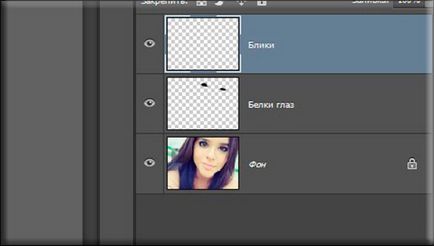
- După aceea, fiind pe acest strat, selectați culoarea albă a pensulei și a pus dimensiunii mici și a pus rigiditate 0%. Această perie set puncte albe mici sau dungi undeva la glazik sus.
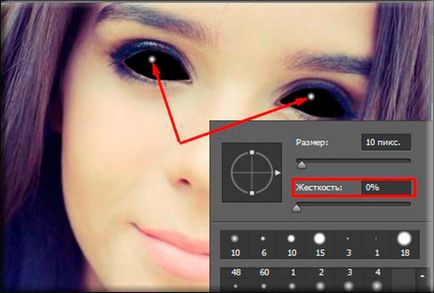
- Apoi, du-te la Free Transform (CTRL + T) și schimba forma flare noastre albe, dacă este necesar (dar apoi evidențiați fiecare va trebui să fie pe un strat separat). Și, dacă nu este necesar, acesta poate fi lăsat ca este.
- Ei bine? Acum se pare mult mai bine? Cred că da, dar asta nu e tot. Să-l un pic neclar ia. Pentru a face acest lucru, du-te la „Filtre“ - „Blur“ - „Gaussian Blur“ și ușor trecerea cursorul spre dreapta. Literalmente 1. Excelent.
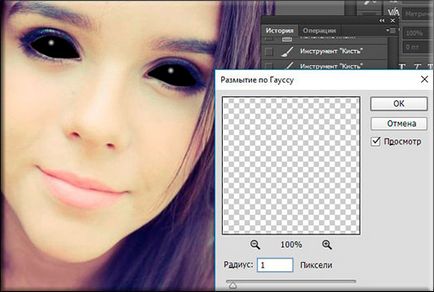
- Acum, să dea un pic mai mult dimensiune. Pentru a face acest lucru, creați un strat nou și apoi să ia o perie de culoare albă, pune doar o dimensiune mai mica, oriunde în polglaza de mare. Și a pus acest punct în vecinătatea puisori noastre, chiar sub strălucirea albă anterioară poate fi doar dreapta.

- După aceea, fără a se deplasează din acest strat, du-te la familiar „Filtre“ - „neclaritatea“ - „Gaussian Blur“. și l-au pus în zona 9. opacitatea unui strat între timp downgrade oriunde de până la 80%.
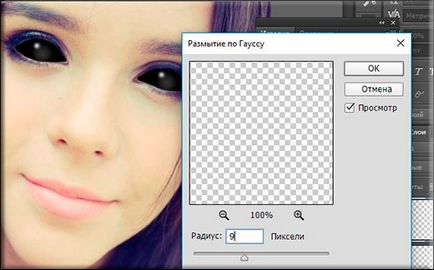
- Și, în sfârșit, puteți lua pensula negru, punând astfel opacitatea ei 25-30% și de dimensiuni mici (doar 5-6 pixeli). Ei bine, atunci trebuie să inconjura zona din jurul ambii ochi. Acesta va arata mult mai natural cu veverițe negre.
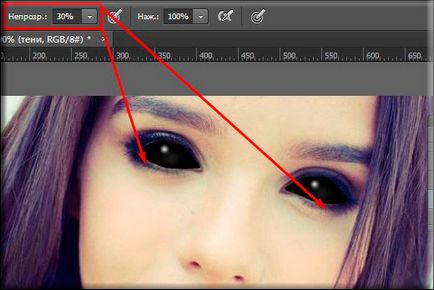
Doar mai rece? Am dreptate? Corect). Ei bine, asta și să vedem ce avem în cele din urmă. Cred că se răcească. Acum poți

Cu stimă, Dmitry Kostin.